目次
読者の皆様のご協力により、MUOは成り立っています。当サイトのリンクから購入された場合、アフィリエイト報酬が発生することがあります。もっと読む
Windows Update'のエラーコード0x8024a205は、通常、Windowsコンピュータを更新しようとしたときに発生します。この問題が発生すると、セキュリティとパフォーマンスのために不可欠なシステムの更新ができなくなります。
Windows PCでこのエラーコードに遭遇した場合、いくつかの解決策があります。このガイドでは、このエラーコードを解決するためのトラブルシューティング方法をいくつか紹介します。
Windows Update エラー 0x8024a205 の原因は何ですか?
0x8024a205 エラーの原因としては、Windows Update コンポーネントの破損、古いまたは互換性のないデバイスドライバー、ネットワーク接続の問題など、いくつかの可能性があります。
幸いなことに、このエラーを修正するのに役立つ解決策がいくつかあります。ここでは、その方法をご紹介します。
1.コンピュータを再起動する
この特定のエラーは、インストールされる更新プログラムがそれを実行しているデバイスと互換性がない場合、またはネットワーク関連の問題のためにダウンロードがタイムアウトした場合に発生します。そのため、他の解決策を試す前に、コンピュータを再起動し、問題が解決されるかどうかを確認することをお勧めします。
そのためには、以下の手順で行います。
この後、Windows Updateを再度起動し、現在ダウンロード可能な更新プログラムをインストールします。コンピュータを再起動してもエラーが消えない場合は、以下に示す他の解決策を試してみてください。
2.Windows Update トラブルシューターを使用する
コンピュータを再起動しても問題が解決しない場合は、Windows Update Troubleshooterを実行するとよいでしょう。ここでは、その方法を説明します。
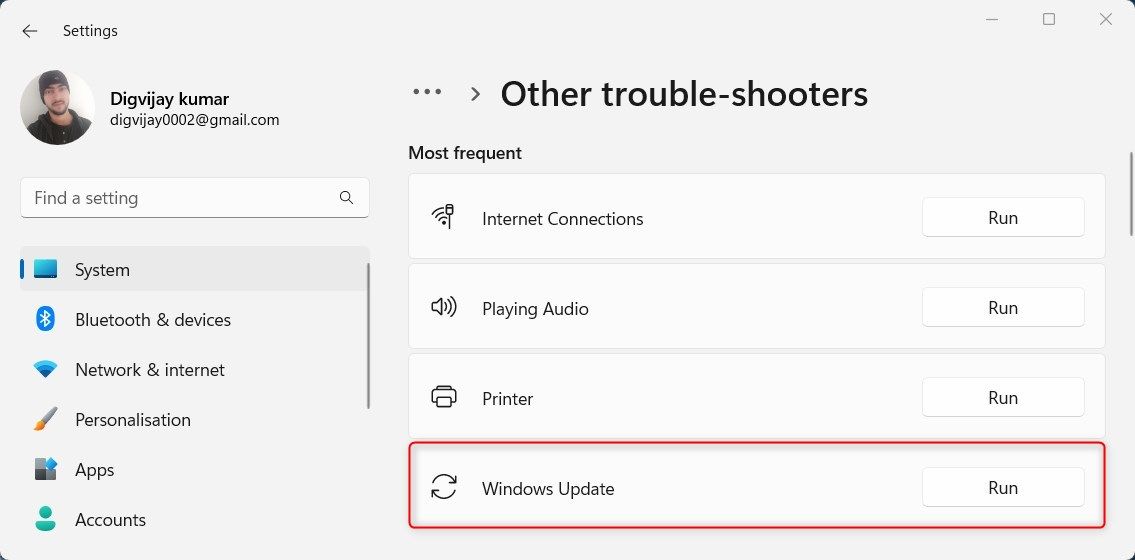
トラブルシューターがWindows Updateサービスに何か問題を発見した場合、それを修正するように促されます。
3.インターネット接続を確認する
エラー0x8024a205のもう一つの原因として、インターネット接続の不備や不安定さが考えられます。インターネット接続が安定していることを確認し、Windows Updateを再度実行してみてください。
4.ウイルス対策プログラムを無効化または削除する
ウイルス対策プログラムは、コンピュータと個人データを保護するために不可欠ですが、Windows Updateと競合して不要な問題を引き起こすことがあります。それでもエラーが表示される場合は、コンピュータにインストールされているウイルス対策ソフトウェアを無効化またはアンインストールしてみてください。
Windows Defenderを使用している場合、アンインストールすることはできません。しかし、Windows Defenderをオフにする方法を学ぶことができるので、それを試してみてください。サードパーティのアンチウイルスプログラムには、通常、無効化する方法が記載されていますので、その手順に従い、結果にかかわらず、その後、必ずアンチウイルスプログラムを再度有効にしてください。
その他、サードパーティのアンチウイルスプログラムをコンピュータから削除するには、以下の手順に従います。
完了したら、コンピュータを再起動して、ウイルス対策ソフトの残りの要素が削除されたことを確認します。
5.システムファイルチェッカーを実行する
エラー 0x8024a205 がまだ修正されていない場合、システムファイルチェッカーを実行してみてください。このツールは、破損したシステムファイルをチェックし、必要であればそれらを修復します。このツールを使用するには、以下の手順に従ってください。
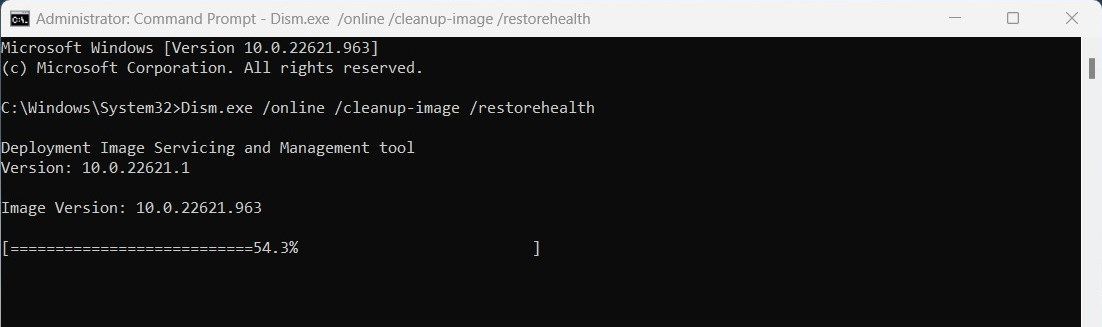 sfc /scannow
sfc /scannow スキャンが完了したら、コンピュータを再起動し、エラー0x8024a205が修正されているかどうかを確認します。
6.DISM ツールを使用する
このエラーコードを修正するもう1つの方法は、DISM(Deployment Image Servicing and Management)ツールを使用することです。このツールは、この問題を引き起こしている可能性のあるWindows Updateの破損したコンポーネントを修復することができます。このツールを使用するには、以下を実行します。
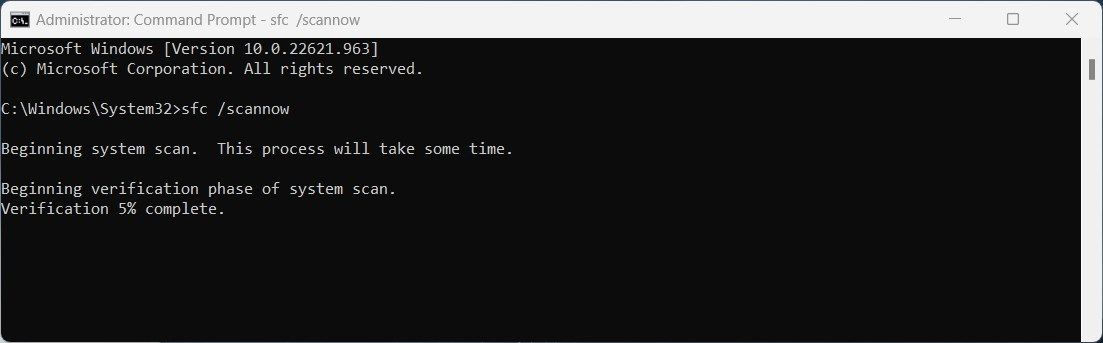 Dism.exe /online /cleanup-image /restorehealth
Dism.exe /online /cleanup-image /restorehealth 7.Windows Updateのコンポーネントをリセットする
問題が解決しない場合は、Windows Updateのコンポーネントをリセットしてみることができます。これにより、現在の更新ファイルや設定がすべて削除され、最初からやり直すことができます。これを行うには、以下を実行します。
これにより、すべてのWindows Updateコンポーネントがリセットされ、Microsoftサーバーと正しく対話できるようになります。上記のコマンドを実行した後、コンピュータを再起動し、エラー0x8024a205が解決されたかどうかを確認します。
8.システムの復元を実行する
他の方法がうまくいかない場合、システムの復元を使用して、エラー 0x8024a205 が発生していない以前の時点にシステムを復元してみることができます。コンピュータのシステムの復元を実行するには、次の手順に従います。
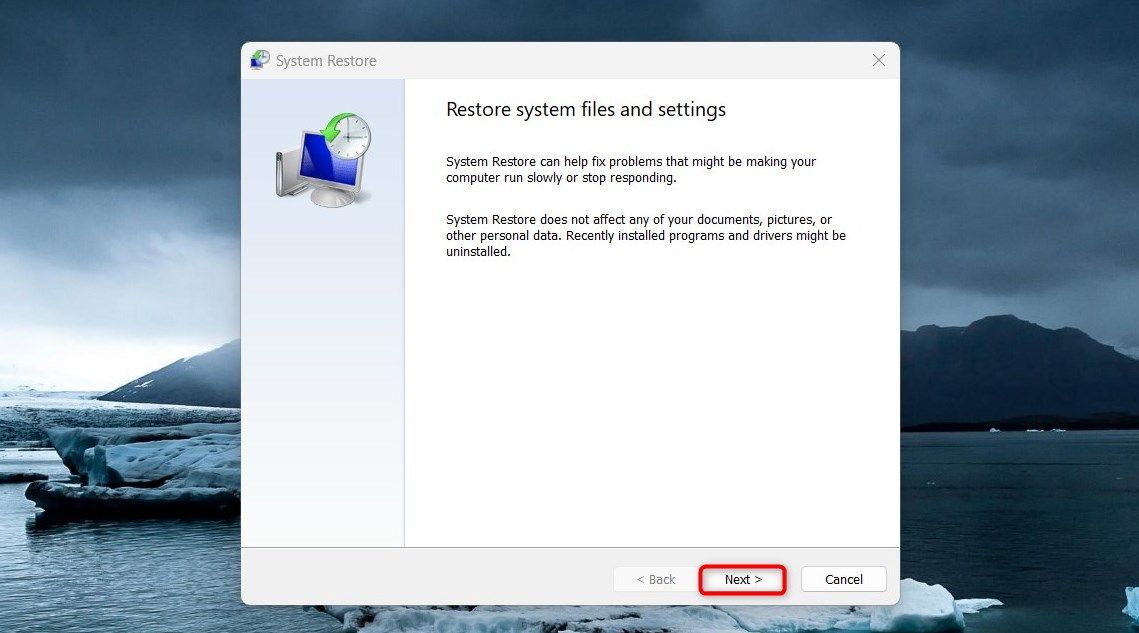
Windows Update Error 0x8024a205 の解決方法
Windows Update エラー 0x8024a205 を解決するには、いくつかの方法があります。これらのオプションのいずれかが、問題の特定と解決に役立つことを願っています。








